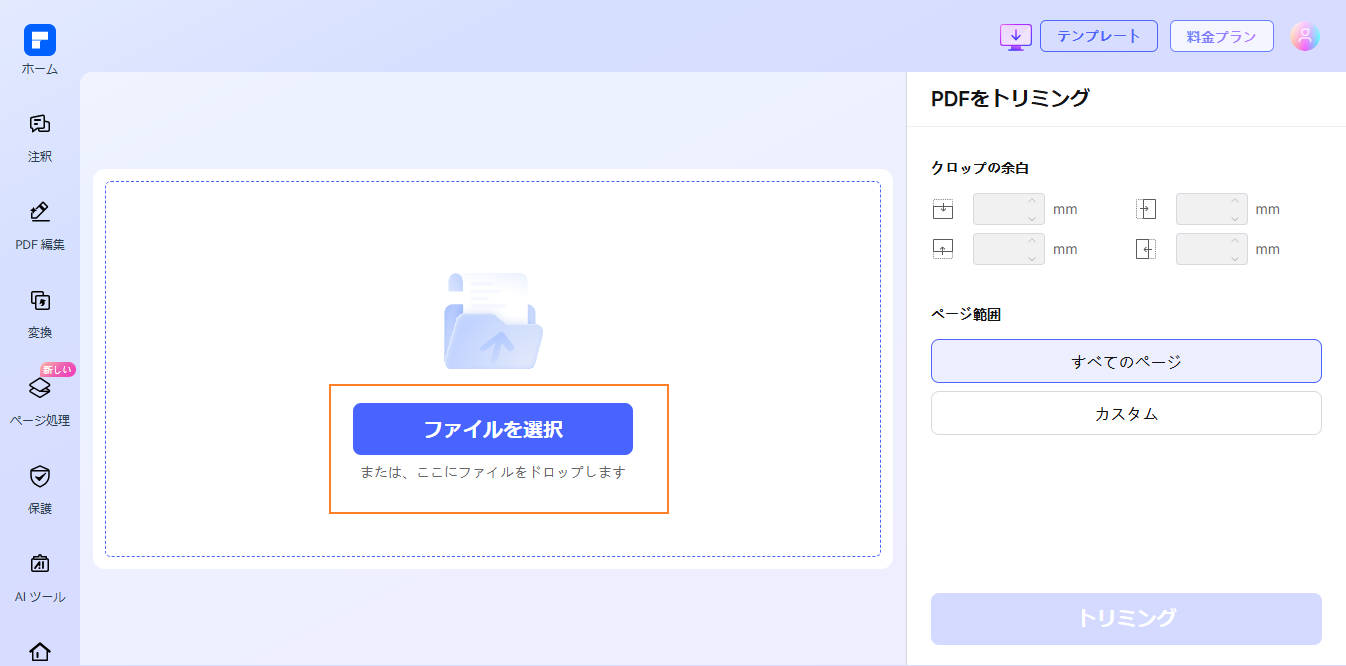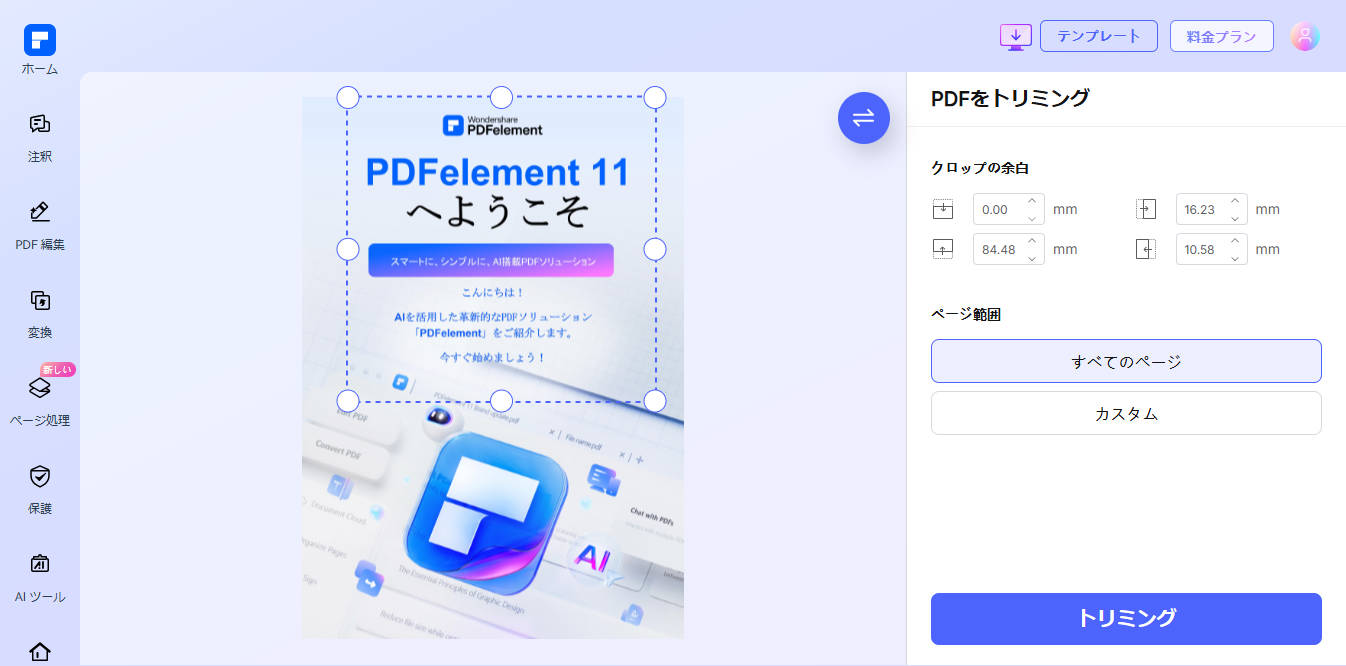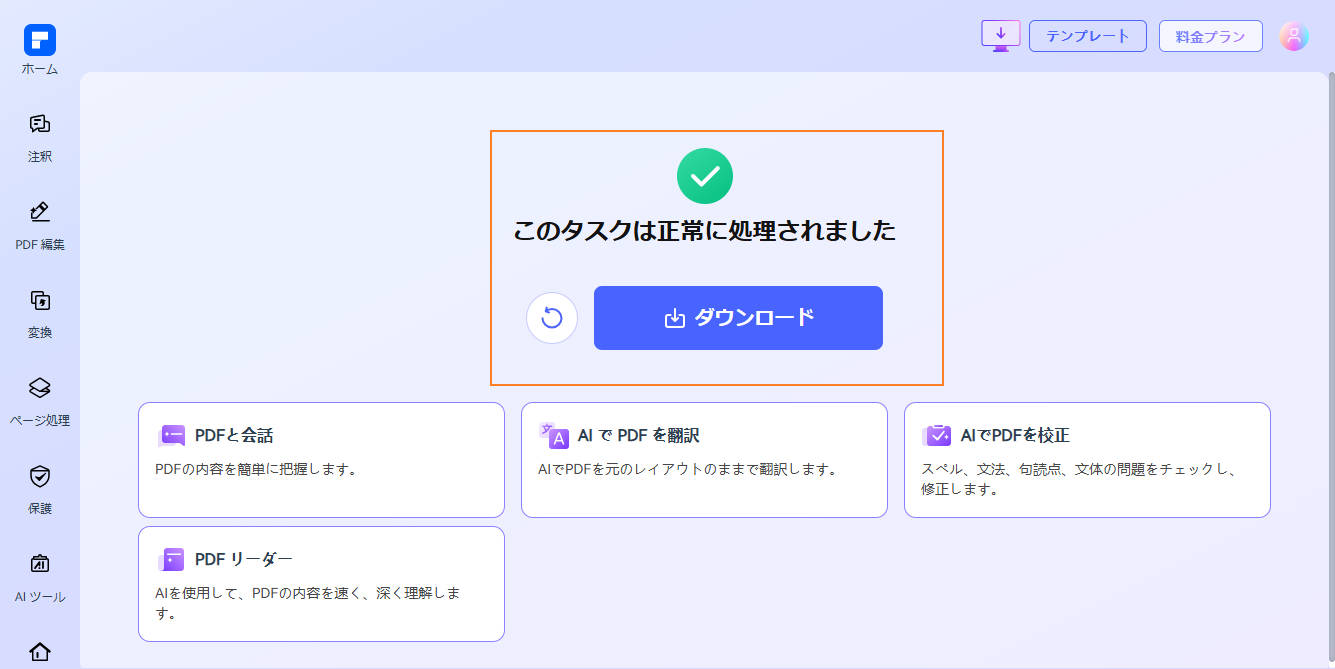「無料」オンラインでPDFをトリミング・切り取り
この無料ツールなら、トリミングボックスをドラッグ&ドロップするだけ、または数値を入力するだけで、PDFをオンラインで誰でもカンタン&高精度にトリミングできます。
さらに、ページ範囲の指定も自由自在。必要なページだけを思い通りに切り抜けるので、あらゆるシーンやニーズに柔軟に対応可能です。
 無料で使えるし、インストールも不要
無料で使えるし、インストールも不要すべてのデバイスで利用可能
 ドラッグアンドドロップすることで
ドラッグアンドドロップすることで切り取り範囲を設定可能
 トリミングページも自由に設定でき
トリミングページも自由に設定でき
 PDFのトリミング(クロップ・切り取り・切り抜き)
PDFのトリミング(クロップ・切り取り・切り抜き)
とは?
PDFのトリミング(クロップ・切り取り・切り抜き)はPDFページの不要な余白や部分を切り取って、必要な領域だけを残す作業のことです。PDFのトリミング作業を行うことで、ページの見た目をスッキリさせたり、必要な情報にフォーカスさせたりできます。
ツール別にPDFのトリミング機能を比較!
オンラインでPDFをトリミングする方法
PDFelementの「PDF トリミング」ツールで違いを体験しよう!
オンラインでPDFをカンタンに
トリミング
インストールが不要!ブラウザさえあればPDFをカンタンにトリミングできます。さらに、完全無料で使えるし、トリミングしたPDFファイルを透かしなしで保存可能。
PDFのトリミング範囲を自由に設定可能
ドラッグアンドドロップするか、またはトリミング値を入力することで、ページを高精度にトリミングできます。PDFページ余白の切り取りに最適です。
1ページをまたはすべてのページを
トリミング
PDFの余白をトリミングして、1ページ/文書全体に適用できます。効率的にトリミング作業を進められます。
空白ページの自動検出と削除
余白のページを自動的に検出して削除できます。他のページに影響を与えません。
PDFから画像をキャプチャー&保存可能
内蔵のスクリーンショットツールを使用して、PDFからチャート、ロゴ、署名、視覚的な要素を取り込みます。
オールインワンツールで
PDFをトリミングしてから編集する
PDFのトリミングはもちろん、作成・テキスト入力・変換など多機能を搭載。トリミング後も自由に編集を続けられます。
幅広い用途に活用できる無料な「PDFトリミング作業」ツール
PDFトリミングオンラインツールのよくある質問
-
PDFの複数のページを一括にトリミングすることはできますか?
PDFelementオンラインPDFトリミングツール使用して、PDFの複数のページを一度にトリミングすることができます。方法は次のとおりです。
- 編集したいPDFファイルをオンラインツールにアップロードします。
- トリミングボックスをドラッグするか、余白の値を入力してトリミングするエリアを選択します。
- 「すべてのページ」か「カスタム」のページ範囲を選択し、複数のページに同じトリミング設定を適用します。
- 「トリミング」をクリックし、トリミングしたPDFをダウンロードします。
-
PDFの画像をトリミングする方法はありますか?
PDFelementオンラインPDFトリミングツールを使用して、簡単にPDFの画像をトリミングすることができます。簡単なステップバイステップガイドは次のとおりです。
- PDFの画像をトリミングする方法:
- PDFelementオンラインPDFトリミングツールにPDFファイルをアップロードします。ソフトウェアのインストールは必要ありません。
- トリミングツールを使用して、特定の画像エリアをドラッグして選択します。
- トリミングを適用して、画像をページの残りの部分から切り離します。
- トリミングしたPDFをダウンロードします。画像を別のファイルにする場合はPDFを画像に変換するツールを使用します。
この方法はPDFから直接、ロゴ、チャート、署名を抽出したいときに最適です。複雑な編集ソフトウェアは使用しません。
-
最もよい無料のオンラインPDFトリミングツールはどれですか?
一番おすすめしたいんにはPDFelementのオンラインPDFトリミングツールです、
- オススメの理由
- 無料のオンラインツール:インストールが不要、即時利用可能
- 使いやすい:PDFをアップロードするだけでトリミングできます。
- フレキシブルなトリミング:トリミング編集のページ範囲を自由に設定可能
- 安全で速い:ファイルはすぐに処理され、使用後に削除されます。
信頼性の高いツールで、PDFファイルから不要な余白、ヘッダー、フッター、特定のコンテンツを切り取ることができます。
-
PDFの余白を自動でトリミングする方法はありますか?
PDFで余白を自動でトリミングするには、PDFelement for Desktopを使用します。これによりシンプルで簡単なソリューションになります。
- 自動でトリミングする方法:
- PDFelementを使用してPDFを開き、「ホーム」>「トリミング」をクリックします。
- 「余白を切り取る」を有効にします。これにより、自動的に余白が検出され、トリミングされます。
- すべてのページまたは選択したページにトリミングを適用し、フォーマットを揃えます。
- トリミングしたPDFをダウンロードします。余白を切り取って重要な部分にフォーカスしたレイアウトになります。
これはスキャンしたドキュメント、ワークシート、学術資料の不要な余白を切り取って整理したいときに最適です。
-
PDFのすべてのページをトリミングする方法はありますか?
PDFelementオンラインPDFトリミングツールを使用して、簡単にPDFのすべてのページをトリミングすることができます。無料のブラウザーベースのソリューションで、インストールは必要ありません。
- PDFのすべてのページをトリミングする方法:
- PDFelementオンラインPDFトリミングツールにPDFファイルをアップロードします。
- トリミングボックスをドラッグしてトリミングエリアを選択するか、正確な余白の値を入力します。
- 「すべてのページ」を選択してドキュメント全体にトリミングの設定を適用します。
- 「トリミング」をクリックし、更新したPDFをダウンロードします。
このツールは、各ページのヘッダー、フッター、余白を同じ設定でトリミングしたいときに最適です。数回のクリックで操作が完了します。
-
PDFelementのオンラインPDF編集ツールに制限はありますか?
無料で使用する場合には一定の制限があります。
- 1日の使用制限::
- 編集ツールや変換ツールのほとんどは1日に1回無料で使用することができます。(PDFの編集、結合、分割、圧縮、変換、保護など)
- AIを使用するPDFツールの制限:
- 「PDFと会話」、「AIで閲覧」、「AIで校正」:
- 10回までの使用制限があり、
- 最大100MBか260ページまでのPDFに対応しています。
- 「AIで翻訳」と「AIチェッカー」:
- 10回までの使用制限(10ページ=1回の使用、10ページ未満でも1回使用としてカウント)
- 最大ファイルサイズ:100MB(AIで翻訳)、10MB(AIチェッカー)
- メモ:
- プレミアムにアップグレードすると、制限なしで使用することができます。
- ページ/ファイルサイズの制限:
- PDFファイル:100MBまで(AIチェッカーを除く)
- OCRのファイルサイズ:50MBまで
- AIツールのファイルサイズ:260ページまで
PDFelement オンラインPDFツールの評価:

4.8
(188,357 件の評価)評価するには、少なくとも1つのファイルをアップロード・ダウンロードする必要があります! これまでに 307,292,373 件のファイル(合計 10,124 TB)を正常に処理しました。
PDFelementの便利なオンラインツールを今すぐチェック
シンプルに、 AI搭載のPDFソリューション
PDFの作成・編集・変換・結合・圧縮・署名・OCR などこれ一本でOKです!
 ソフトウェアでPDFをトリミング
ソフトウェアでPDFをトリミング